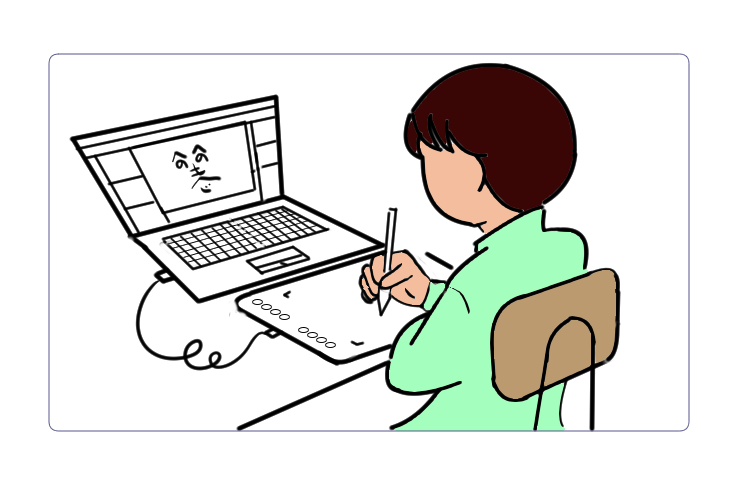ペンタブを購入してからというもの、xp_penの購入特典「openCanvas7」でイラストを描いていましたが、面白みに欠けるというか、使いづらいというか
ある意味、フリーペイントツール「ファイア アルパカ」のほうが機能的で、使いやすかったほどです。
というわけで、イラスト初心者には、魅力満載のCLIP STUDIO PAINT PRO通称「クリスタ」を導入することにしました。
少しでも早く使いたくて、ダウンロード版を入手。それからというもの毎日欠かさずイラストを描きまくっています。
CLIP STUDIO PAINT PROのここが凄い!
ダウンロード版には、公式の使い方講座があらかじめ登録されているため、わからないことを調べれば、大半のことは解決します。
その上、クリスタのチュートリアルそのものがネット上にあふれているので、機能を完全にマスターしたい、イラストが上手くなりたいといった初心者には最高のペイントアプリではないでしょうか。
私自身使い始めて間もない超初心者ですが、現時点で良いなと思った便利ツールをいくつかピックアップしてご紹介したいと思います。
※この記事はイラストをデジタルで描いてみたいけど描いたことがない、または描き始めて間もない、初心者向けの記事です。
人物デッサンの参考になる3D素材

一番初めに私が注目したのは、3Dデッサン人形です。
漫画やイラストを全く描かなくなって何十年。頼るのはデッサン人形でした。
わざわざデザイン人形を2千円もかけて買い、組み立てて描いていましたが、パーツが途中で外れたり、扱いづらいったらありません。
そんなとき知ったのがクリスタの3Dデッサン人形でした。
3Dデッサン人形をレイヤーに張り付けたあと、思い通りの形に変形して上からなぞって描くだけでも、絵の上達に繋がります。
それにしても、2千円もかけたリアルデザイン人形が無駄に終わりましたが(;’∀’)
模様や日用品お絵描きに、超便利ツール 対象定規
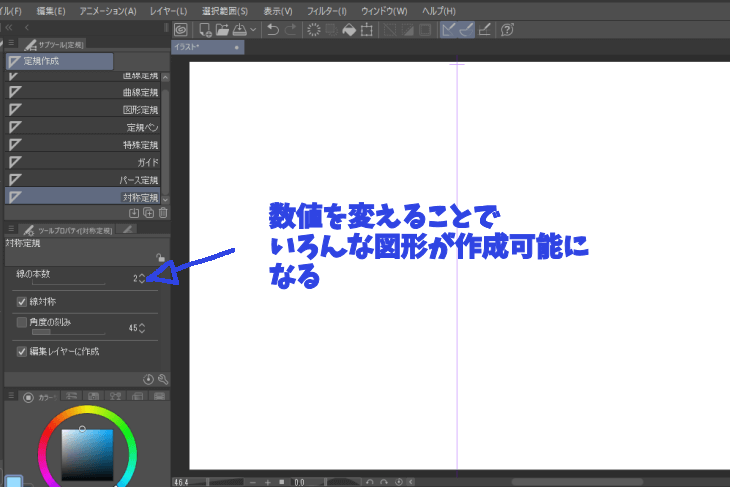
レイヤーの中心(自身が必要な部分)にペン先をポンとおくだけ
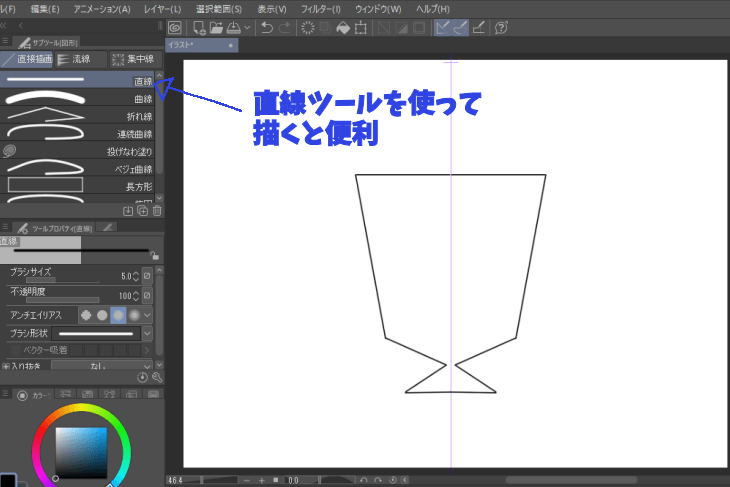
一方に描いたものが左右対称に描かれるため、このような図形が簡単に描けてしまいます。
例えば、ハート形もこの機能を使えば簡単。
ハートを描いたレイヤーを選択し、メニューバーから、編集→変形→拡大・縮小・回転でいかようにも形を変えられます。
選択レイヤーから定規を消すには、レイヤー→定規・コマ枠→定規を削除で消えます。
初心者には難易度高めのパース定規

私にはまだ無理ですが、パース定規が完璧に使いこなせたなら、フリーハンドで背景の建物や乗り物がある程度簡単に描けてしまいます。
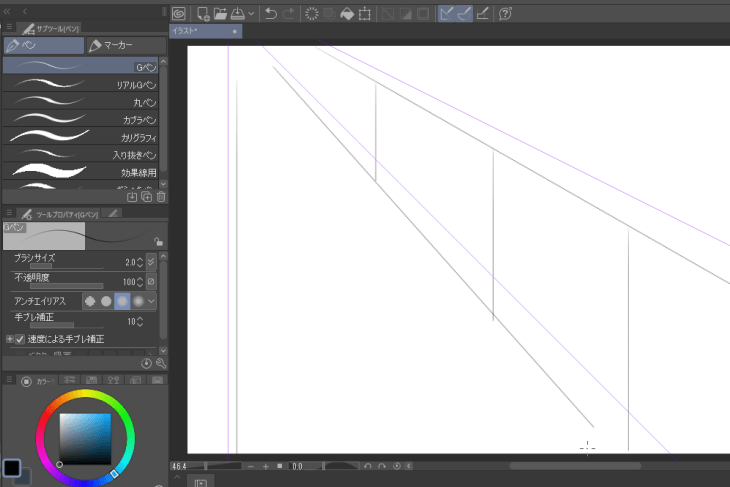
ペンツールでパース定規をどの辺りに配置するか、使い方に慣れるとササっと簡単にできるでしょうが、慣れるまでが大変。
ものにしてしまえば便利機能間違いなしです。
さらにツールバーのメニューからレイヤー→定規・コマ→パース定規の作成
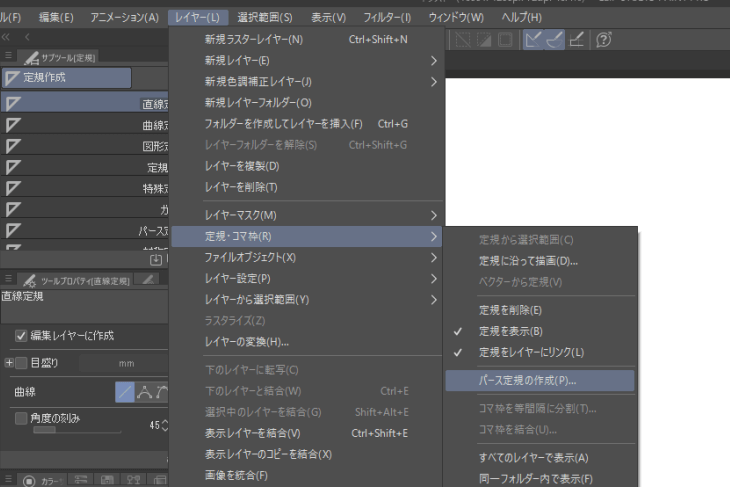
タイプを選択すると
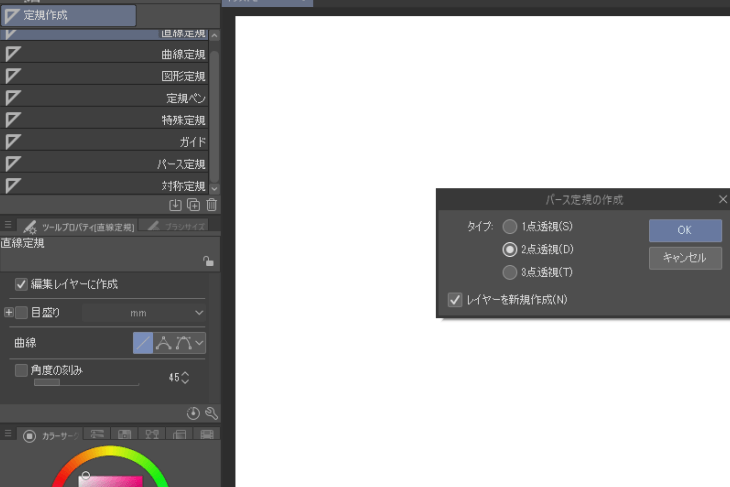
マニュアルにあるような細かな描写もできます。
図形パレットの直線・曲線・長方形・楕円
これさえあれば、Gペンが使いこなせなくても、何でも描けてしまうほど便利なツールパレットです。
ベクターレイヤーに描いた線は、拡大・縮小・線幅の修正も自由自在に操れます。
これについては、天川詩月さんのYouTubeで詳しく解説してくれています。
自分の写真を素材登録してイラストに活用できる
自分が撮った写真を素材登録し、題材としてイラストに活用することもできます。
写真を素材登録して、新規レイヤーとサイズを合わす方法は、
メニューバーから、編集→素材登録→画像

ブラシ先端形状として使用
貼り付け動作の拡大・縮小
重ね合わせの指定の背景又は人物・アイテムに
素材作成→画像素材→写真→OK
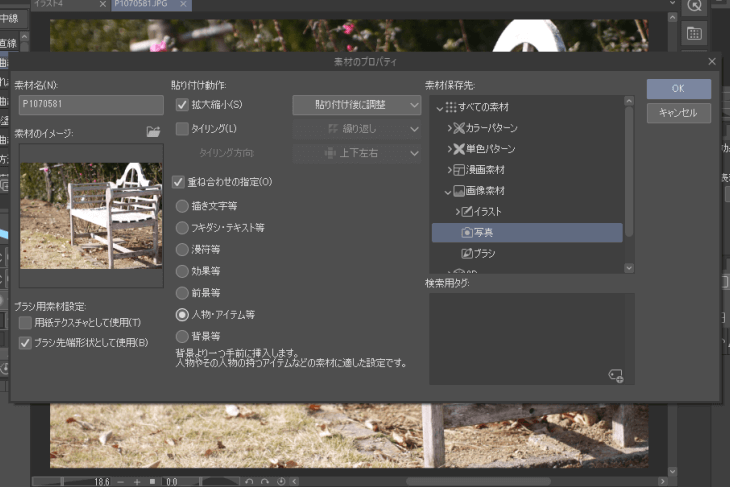
全ての素材から画像素材を確認、登録完了です。
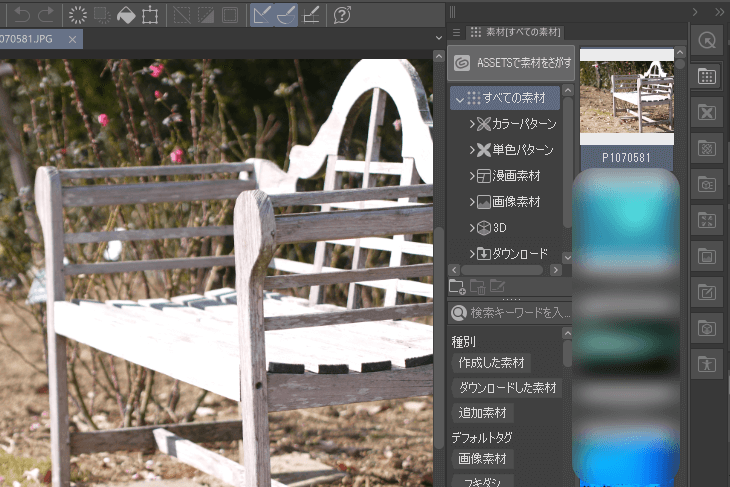
登録した写真素材は、新規レイヤーにドラッグ&ドロップして右上にあるナビゲーターで一旦小さくし、拡大・縮小してレイヤーサイズに合わせます。
レイヤーを結合し、新規レイヤーを作成、上からなぞって描けばそれなりのイラストが描けてしまいます。
評価は★五つのペイントアプリです。
3Dデッサン人形の素材が目当てで導入しましたが、1~2回使用した程度であとは、使っていません。というのも凹凸がリアルすぎて好みじゃないからです。
人物は下手っぴだけど、オリジナルのものが描きやすいかな。
クリスタを導入してからというもの、今まで描いたことのない乗り物や背景といったイラストを描いて楽しんでいます。
初めのうちは、ナビゲーターでコントロールすることすら知らずに、レイヤーの中心がずれたりと、もやもやしていましたが、直感的にいろいろ触れてみることで使い方が掴めてきました。
とにかく、わからないことは面倒くさがらずに、使い方講座を見れば解決します。
初心者だけどスムーズにイラストが描きたい方には、おススメのペイントアプリです。